Docker概念
鏡像:一個隻讀的模版,類似系統安裝鏡像(iso)檔案。
容器:容器類似于虛拟主機,每個容器都是獨立互相隔離。容器可以被啟動、停止、删除。
倉庫:是存放鏡像的場所,倉庫分為公開倉庫和私有倉庫。
環境:阿裡雲CentOS 8
解除安裝舊版本
1.解除安裝老版本(沒有老版本跳過)
yum remove docker docker-common docker-selinux docker-engine
保留/var/lib/docker/的内容,包括圖像,容器,卷和網絡。
docker配置檔案預設不會被删除掉, 你也可以手動删除配置檔案
rm -rf /var/lib/docker/
設定存儲庫
1、安裝所需的包。
yum install -y yum-utils device-mapper-persistent-data lvm2
yum-utils:管理repository及擴充包的工具 (主要是針對repository)。
device-mapper-persistent-data:儲存設備映射配置工具。
lvm2:一套管理邏輯分區的工具,允許跨多個實體磁盤和磁盤分區跨越檔案系統,并提供邏輯分區的動态增長或縮小,鏡像和低存儲空間快照。
2、使用以下指令設定穩定存儲庫。 即使您還想從邊緣或測試存儲庫安裝建構,您始終需要穩定的存儲庫
yum-config-manager --add-repo http://mirrors.aliyun.com/docker-ce/linux/centos/docker-ce.repo
3、可選:啟用邊緣和測試存儲庫。 這些存儲庫包含在上面的docker.repo檔案中,但預設情況下處于禁用狀态。 您可以将它們與穩定存儲庫一起啟用。
yum-config-manager --enable docker-ce-edge
yum-config-manager --enable docker-ce-test
可以通過使用--disable标志運作yum-config-manager指令來禁用邊緣或測試存儲庫。
要重新啟用它,請使用--enable标志。
以下指令禁用邊緣存儲庫。
yum-config-manager --disable docker-ce-edge
安裝 Docker CE
1、安裝最新版本的docker ce,或轉到下一步安裝特定版本:
yum install docker-ce
2、要安裝特定版本的Docker CE,查詢repo中的可用版本,然後選擇并安裝:
yum list docker-ce --showduplicates | sort -r
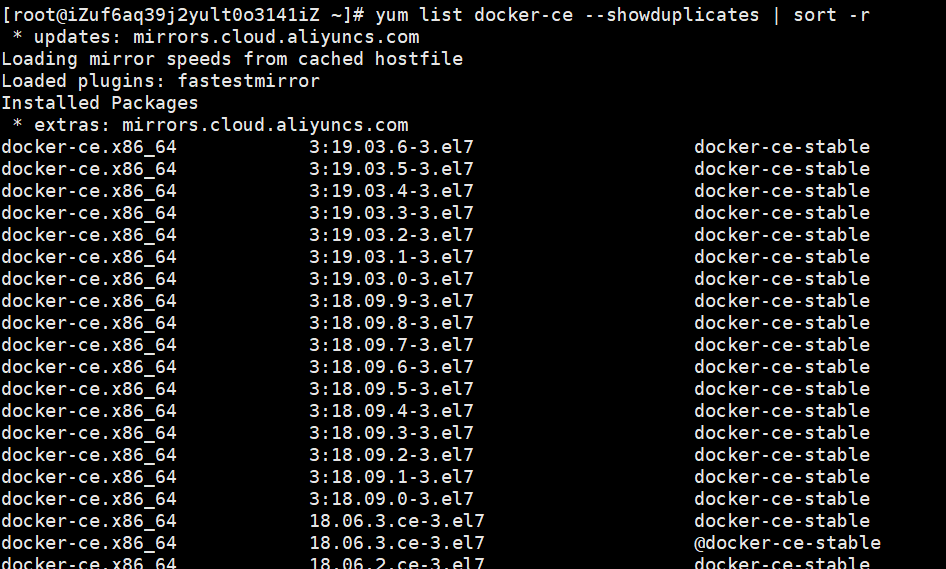
傳回的清單取決于啟用的存儲庫,并且特定于您的CentOS版本(在此示例中以.el7字尾表示)。
我本地安裝的版本是Docker version 18.06.3-ce, build d7080c1
通過其完全限定的包名稱安裝特定版本,包名稱(docker-ce)加上版本字元串(第2列)直到第一個連字元,用連字元( - )分隔,例如,docker-ce-18.03.0.ce
yum install docker-ce-<VERSION STRING>
Docker已安裝但尚未啟動。 已建立docker組,但未向該組添加任何使用者。
3、啟動docker
systemctl start docker
4、添加開機自動啟動
systemctl enable docker
至此docker安裝已經完畢。但是因為牆的原因,我們在下載下傳牆外鏡像是速度實在太慢,這裡推薦使用阿裡雲的鏡像加速
具體方法請檢視阿裡雲文檔:https://help.aliyun.com/document_detail/60750.html
Docker compose的安裝
https://github.com/docker/compose/releases 上檢視所有版本,我標明的1.21 執行如下指令
1、curl -L https://github.com/docker/compose/releases/download/1.21.1/docker-compose-`uname -s`-`uname -m` -o /usr/local/bin/docker-compose
2、chmod +x /usr/local/bin/docker-compose
3、執行docker-compose version 來檢視結果
❤本部落格隻适用于研究學習為目的,大多為學習筆記,如有錯誤歡迎指正,如有誤導敬請諒解(本人盡力保證90%的驗證和10%的猜想)。
❤如果這篇文章對你有一點點的幫助請給一份推薦! 謝謝!你們的鼓勵是我繼續前進的動力。